카피트랜스 매니저?
카피트랜스 매니저는 아이튠즈를 대신하여 아이팟이나 아이폰에 음악파일(mp3) 등을 매우 손쉽게 넣을 수 있는 프로그램입니다.
아이튠즈의 경우 맥에서는 굉장히 반응속도가 빠른데 비해 윈도우에서는 반응속도가 가끔 느릴때도 있습니다. 또 아이튠즈를 처음 이용하시는 분들은 자동동기화 때문에
수많은 파일들을 한번에 날려버리시는 경우도 간혹 발생합니다. 이런 점을 커버해 줄 수 있는 것이 바로 카피트랜스 매니저입니다.
해외에서는 아이튠즈보다 카피트랜스를 쓰시는 분들이 많은 반면에 국내에서는 프로그램의 존재조차 잘 모르 시는 분들이 많은 것 같습니다.
주위에서 아이폰이나 아이팟 사용을 주저하는 경우를 보면 아이튠즈를 써야한 다는 불편함을 얘기하시는 분들이 계시는데요.
그런 분들에게 카피트랜스 매니저는 최적의 도구라고 할 수 있습니다.
카피트랜스는 여러 종류가 있는데요. 카피트랜스 매니저는 그 중에서 유일하게 무료인 프로그램입니다.
한글판 설치와 실행
한글판 파일을 다운받아서 압축을 푼 뒤, 파일을 실행시킵니다.
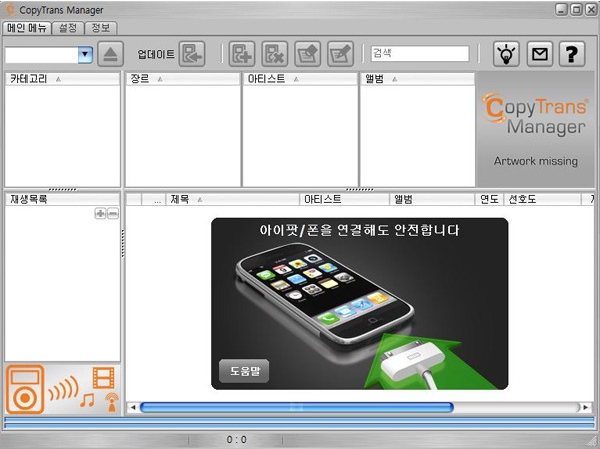
실행을 시킨 후 메인화면의 모습입니다.
영어로 된 부분들이 모두 한글화 된 것을 확인하실 수 있습니다
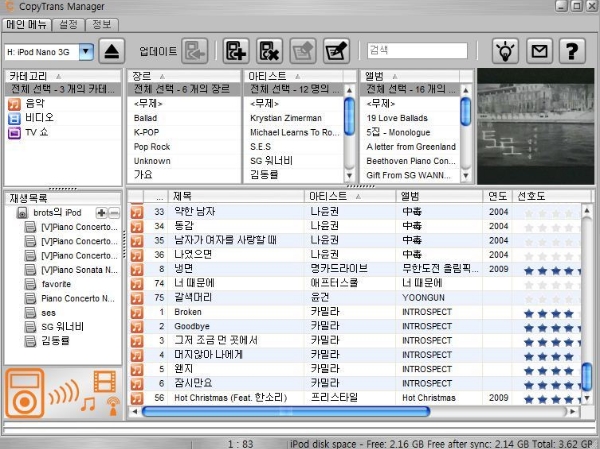
아이팟을 연결해 보았습니다.
메뉴별 기능
우선 메뉴바를 살펴보겠습니다.
모두 한글화가 되어있기 때문에 사용하실 때 큰 불편함은 없으시겠지만, 카피트랜스 매니저를 처음 접하시는 분들을 위해 설명해드리겠습니다.
1번은 업데이트로써 곡을 추가
또는 삭제 하실경우 버튼이 활성화 되는데, 버튼을 누르시면 변경사항이 저장됩니다.
2번은 곡추가하기, 3번은 곡삭제하기, 4번은 곡편집하기 입니다.
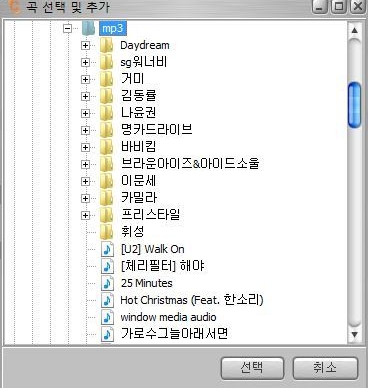
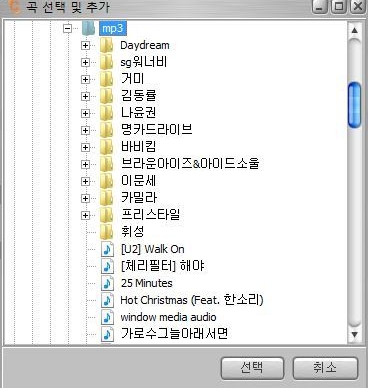
2번의 곡추가하기 버튼을 누르면 곡을 선택할 수 있는 창이 뜹니다. 원하는 곡을 고르시고 선택을 누르시면 목록에 추가되게 됩니다.
그리고 나서 업데이트버튼(1번) 을 누르면 저장이 됩니다.
그리고 나서 업데이트버튼(1번) 을 누르면 저장이 됩니다.
3번의 곡삭제하기도 마찬가지로 매니저의 목록에서 곡을 선택, 삭제하신 후에 업데이트하시면 됩니다.
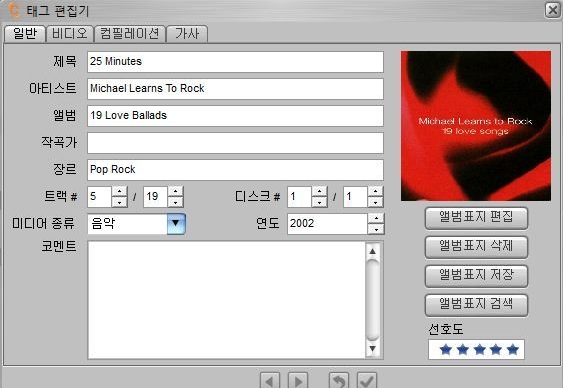
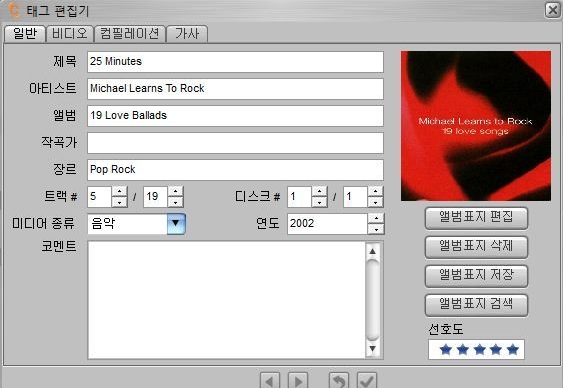
5번의 곡편집하기 화면입니다.
화면의 구성이 심플하게 구성되어 쉽게 변경을 하실 수 있습니다.
미디어 플레이어 기능
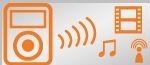
메인화면에서 좌측하단에 위에 보이는 버튼을 누르시면 선택된 곡이 재생되는 기능도 포함되어 있습니다.
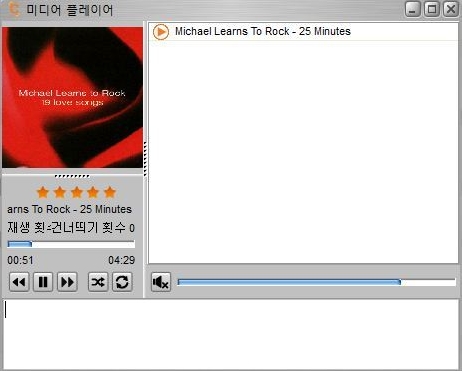
총평
처음에 말씀드렸듯이 카피트랜스의 최대 장점은 아이폰이나 아이팟에 파일을 추가시키는 과정을 최소화시키고 화면구성을 심플하게 구성함으로써 사용자가 쉽게 접근할 수
있다는 것입니다. 특히나 윈도우에서 사용하기에는 아이튠즈보다 속도가 빠르다는 점이죠.
있다는 것입니다. 특히나 윈도우에서 사용하기에는 아이튠즈보다 속도가 빠르다는 점이죠.
게다가 한글화작업을 통해서 국내에서도 편리하게 사용하실 수 있습니다.
(한글화 작업은 아이폰블로그코리아 운영자분께서 수고해주셨습니다.) 많은 양의 파일을 빠르면서도(아이튠즈의 16배라고 합니다.)
쉽게 기기에 추가하고자 할 때 유용하게 쓸 수 있는 카피트랜스 매니저였습니다. 아이튠즈에 불편함을 느끼시는 분들에게 적극 추천합니다.
(한글화 작업은 아이폰블로그코리아 운영자분께서 수고해주셨습니다.) 많은 양의 파일을 빠르면서도(아이튠즈의 16배라고 합니다.)
쉽게 기기에 추가하고자 할 때 유용하게 쓸 수 있는 카피트랜스 매니저였습니다. 아이튠즈에 불편함을 느끼시는 분들에게 적극 추천합니다.
다운받기
※ 추천 버튼 한번씩만 눌러주세요~!


 [아이폰 업그레이드]1분만에 다운로드 IOS 4 설치방법 및 다운로드
[아이폰 업그레이드]1분만에 다운로드 IOS 4 설치방법 및 다운로드










